Как добавить блок Google AdSense?
Обратите внимание!
При установке на сайт блока Google AdSense необходимо отключить блокировщики рекламы и всплывающих окон в браузере.
 2. Укажите название вашего сайта, адрес электронной почты и нажмите "Сохранить и продолжить".
2. Укажите название вашего сайта, адрес электронной почты и нажмите "Сохранить и продолжить". 3. Выберите страну Россия
3. Выберите страну Россия 4. Поставьте галочку "Я принимаю соглашение" и нажмите "Создать аккаунт".
4. Поставьте галочку "Я принимаю соглашение" и нажмите "Создать аккаунт". 5. Заполните платежный адрес и нажмите "Отправить".
5. Заполните платежный адрес и нажмите "Отправить". 6. Скопируйте полученный код, поставьте галочку "Код добавлен на сайт" и нажмите "Готово".
6. Скопируйте полученный код, поставьте галочку "Код добавлен на сайт" и нажмите "Готово". 7. Перейдите в Google Tag Manager (инструкция по установке GTM) и нажмите "Новый тег".
7. Перейдите в Google Tag Manager (инструкция по установке GTM) и нажмите "Новый тег". 8. Заполняем название тега, нажимаем на блок Конфигурация тега и выбираем "Пользовательский HTML".
8. Заполняем название тега, нажимаем на блок Конфигурация тега и выбираем "Пользовательский HTML". 9. Вставьте в поле скопированый html-код.
9. Вставьте в поле скопированый html-код. 10. Нажмите на блок Триггеры и выберите All Pages (Все страницы).
10. Нажмите на блок Триггеры и выберите All Pages (Все страницы). 11. Нажмите "Сохранить".
11. Нажмите "Сохранить". 12. Нажмите Отправить - Опубликовать - Далее.
12. Нажмите Отправить - Опубликовать - Далее.13. После того, как ваш сайт пройдет модерацию в Google Adsense, на вашу электронную почту придет письмо со статусом аккаунта.
14. Перейдите в ваш аккаунт в Google Adsense.
15. Выберите Мои объявления - Рекламные блоки и нажмите "+Новый рекламный блок".
 16. Выберите тип объявления "Текстовые и медийные объявления".
16. Выберите тип объявления "Текстовые и медийные объявления". 17. Укажите название блока и нажмите "Сохранить и получить блок".
17. Укажите название блока и нажмите "Сохранить и получить блок". 18. Скопируйте полученный код.
18. Скопируйте полученный код. 19. В редакторе 2.0 добавьте новый блок нажатием кнопки "плюс" в правом нижнем углу страницы. Выберите "Виджеты" - "Google AdSense".
19. В редакторе 2.0 добавьте новый блок нажатием кнопки "плюс" в правом нижнем углу страницы. Выберите "Виджеты" - "Google AdSense".
 20. Нажмите кнопку "Дизайн" в правом верхнем углу блока.
20. Нажмите кнопку "Дизайн" в правом верхнем углу блока.
 21. Вставьте скопированный код в поле "Код виджета".
21. Вставьте скопированный код в поле "Код виджета".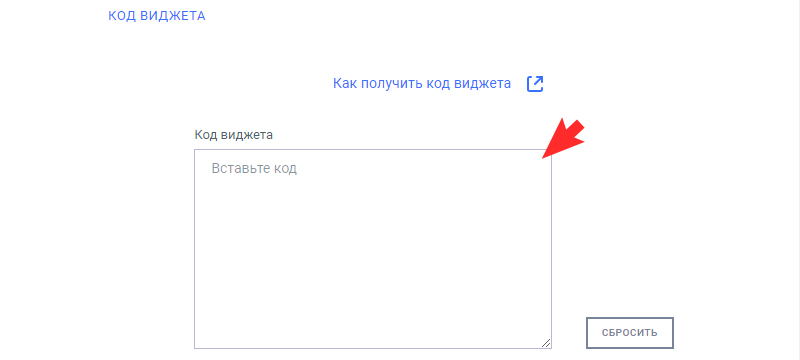
22. Опубликуйте страницу.

Готово!